HP: n kannettavan tietokoneen uudelleenkäynnistys
Mitä tietää
- Valitse Aloitusnäppäin > Tehon symboli > Uudelleenkäynnistää
- Jos HP-kannettavasi on jäätynyt, suorita kova sammutus painamalla virtapainiketta pitkään.
- Jos sammutat kannettavan tietokoneen, käynnistä se uudelleen virtapainikkeella.
Tässä oppaassa käydään läpi HP-kannettavan uudelleenkäynnistyksen nopeat vaiheet riippumatta siitä, toimiiko se hyvin ja tarvitsee päivityksen tai onko se jumissa ja tarvitsee pakotetun sammutuksen.
HP: n kannettavan tietokoneen uudelleenkäynnistys
HP-kannettavan uudelleenkäynnistys tai uudelleenkäynnistys tapahtuu samalla tavalla kuin useimmat kannettavat tietokoneet ja pöytätietokoneet: Windowsin käynnistysvalikon kautta.
-
Valitse Windows alkaa -painiketta.
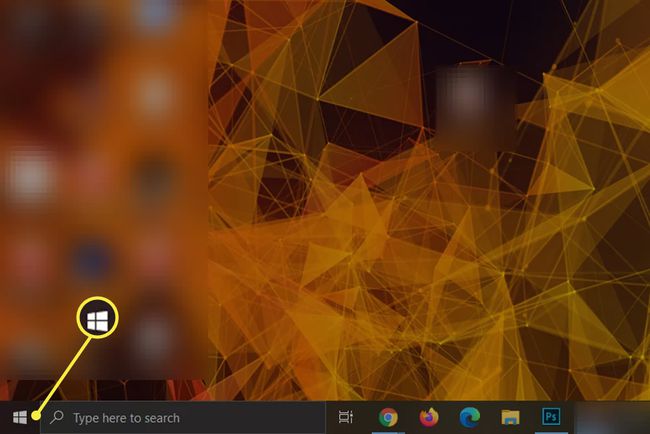
-
Valitse Tehoa kuvake – se näyttää ympyrältä, jonka yläosan läpi kulkee pystyviiva.

-
Valitse Uudelleenkäynnistää.
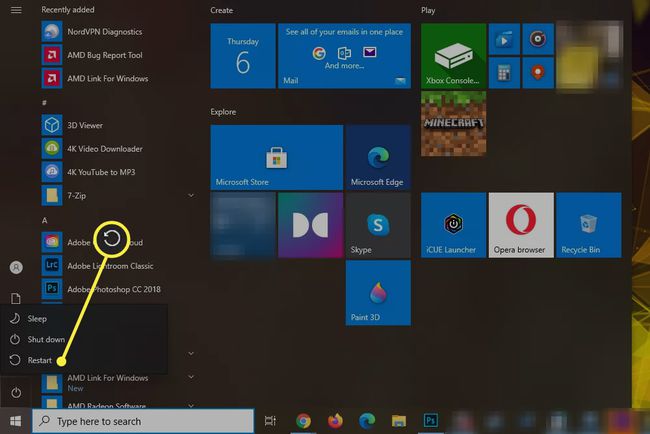
Saatat joutua sulkemaan jotkin sovellukset tai suostumaan, että ne pakotetaan sulkeutumaan ennen kuin uudelleenkäynnistys on valmis.
HP-kannettavan pitäisi sitten käynnistyä uudelleen Windowsiin. Voit myös käynnistää uudelleen osoitteeseen
Kuinka pakotan HP-kannettavani uudelleenkäynnistyksen?
Jos HP-kannettavasi on lukkiutunut, jäätynyt tai et saa sitä käynnistymään uudelleen yllä olevalla menetelmällä, saatat joutua pakottamaan uudelleenkäynnistyksen. Voit tehdä tämän painamalla Tehoa -painiketta HP-kannettavassasi ja odota viidestä kymmeneen sekuntia. Tietokone sammuu ja sammuu kokonaan.
Odota 30 sekuntia, jotta kaikki sisäiset muistit tyhjenevät kokonaan, ja paina sitten Tehoa -painiketta uudelleen käynnistääksesi sen takaisin Windowsiin.
Kuinka käynnistän HP-kannettavani uudelleen, kun näyttö on musta?
Jos HP-kannettavasi näyttö on musta, sinun ei ehkä tarvitse käynnistää sitä uudelleen. Kokeile napauttaa jotakin näppäimistön näppäimistä tai painaa kosketuslevyä – se saattaa olla lepotilassa, tai näyttö on saattanut sammua virransäästötoimenpiteenä.
Voit myös yrittää painaa Windows-avain+Ctrl+Siirtää+B käynnistääksesi näytönohjaimen uudelleen, koska jos näytönohjain on epäonnistunut, tämä joskus käynnistää näytön uudelleen.
Jos mikään näistä ei auta, pakota sammutus painamalla ja pitämällä painettuna Tehoa -painiketta 5–10 sekuntia ja odota, että järjestelmä sammuu. Kun se on tehty, odota minuutti, että muisti tyhjenee kokonaan, ja paina sitten Tehoa -painiketta uudelleen käynnistääksesi järjestelmän uudelleen. Näytön pitäisi sitten käynnistyä ja HP-kannettavasi käynnistyy takaisin Windowsiin.
Jos näyttö pysyy mustana, saatat tarvita Windowsin mustan näytön ongelmien vianmääritys nähdäksesi, onko jokin muu ongelma, jonka voit ehkä korjata.
FAQ
-
Kuinka käynnistän HP-kannettavani uudelleen vikasietotilassa?
Vastaanottaja siirtyä vikasietotilaan pääset käyttämään HP: n kannettavaa tietokonetta, jossa on Windows 10 tai Windows 8 Käynnistysasetukset Käynnistyksen lisäasetuksista. Jos et pääse käynnistysasetuksiin, pakota Windowsin uudelleenkäynnistys vikasietotilassa.
-
Kuinka käynnistän HP-kannettavan uudelleen palauttamalla sen tehdasasetuksiin?
Jos tietokoneesi ei reagoi useisiin uudelleenkäynnistysmenetelmiin ja olet käyttänyt loppuun HP: n kannettavan tietokoneen vianmääritys vaihtoehtoja, nollaa se kohdasta asetukset > Päivitys ja suojaus > Nollaa tämä tietokone. Voit myös käyttää Windows 10 -palautusympäristöä painamalla F11 tietokoneen uudelleenkäynnistyksen tai painettuna pitämisen jälkeen Vaihto+Aloita ja valitsemalla Tehoa > Uudelleenkäynnistää > Vianetsintä. Lisätietoja siitä, miten HP: n kannettavan tietokoneen tehdasasetusten palautus.
